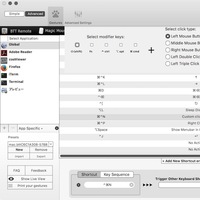
BetterTouchToolで左クリックをキーボードショートカットなどに 割り当てたい時にちょっと上手く行かないことがあったのでそのメモ。
左クリックの登録
BetterTouchToolはトラックパッド設定に優れていますが キーボードショートカットの登録も出来ます。
KarabinerがmacOS Sierraでまだ使えないので いくつか簡単なものをBetterTouchToolに移行していますが、 その中でマウスの動作をキーボードショートカットにあてるものがあります。
一番やりたいのはマウスの移動、なんですが、BetterTouchToolで出来る 移動としては画面の決まった位置か、現在のウィンドウに相対的に決まった位置への移動、 ということだけです。(Other Mouse ActionsMove Mouse to Position 上下左右に移動、というのは出来ない模様。
一方、クリック関係は色々できて、Mouse Click Actionsから単独リックから 修飾キーとの組み合わせまで出来ます。
この中でLeft Clickというのがあるのですが、コレを素直に指定すると、 動作としては左クリックをした後に右クリックをする、みたいな動作になります。 (コンテクストメニューが出てくる。多分バグ?)
そこでこの欄の一番したにある More Mouse Buttons…を使います。 このメニュー自体は好きな組み合わせの修飾キーとクリックを指定できるものですが、 ここでLeft Clickだけを選びます。
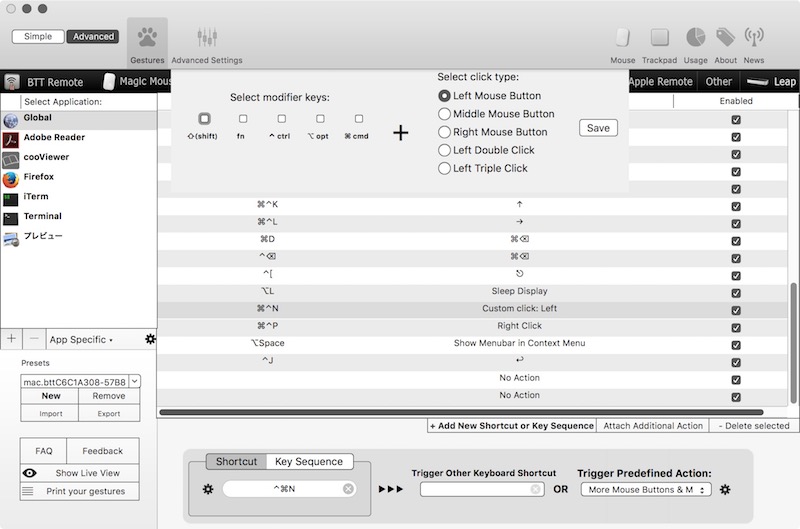
そうするとこの場合はきれいに左クリックだけの操作を実現できます。
追記: 2016/10/29
どうも動作がオカシイのは特定のキーをショートカットに使った時のみのようです。
単にAとかを指定してLeft Clickを設定すると問題なく動作しました。
問題が起こるのは⌘ どうもこの⌘が渡した後も残ってしまうみたいで、 ⌘+左クリック=右クリックになっていたようです。
ただ、その直前に通常の左クリックも送られてる感じです。
他にもAppleScriptとかを指定するのに⌘で修飾したキーを 使ってたらおかしな動作になるものがいくつかあったので(これがバグ?)、 BetterTouchToolのKeyboard Shortcutを使いたい場合には特に ⌘関連のショートカットには注意しておいた方がよいです。
追記ここまで